Содержание
- 1 Суть цифровых приставок
- 2 Что требуется для подключения ресивера
- 3 Способы подключения
- 4 Настройка телеканалов
- 5 Особенности подключения
- 6 Профилактика возможных проблем
- 7 Самые лучшие телевизоры
- 8 Необходимое оборудование
- 9 Стандартная комплектация цифровой приставки
- 10 Разъемы и их назначение
- 11 Процесс подключения цифровой приставки к новому телевизору пошагово
- 12 Подключение к старому телевизору
- 13 Как подключить 2 телевизора к цифровой приставке
- 14 Настройка
- 15 Правильно подключаем телевизор, используя HDMI
- 16 Соединяем кабелем телевизор и компьютер
- 17 Звук. Подключение телевизора к компьютеру HDMI
- 18 Вопрос-ответ: подключение телевизора к компьютеру HDMI
Технический прогресс не останавливается ни на минуту. Так, аналоговое телевидение постепенно уходит в прошлое, заменяясь более надежным и качественным цифровым сигналом. На данный момент одним из способов получения нового типа вещания является внешнее декодирующее устройство – тюнер, в задачи которого входит преобразование сигнала, поступающего эфирным, кабельным либо спутниковым путем, в цифровой формат. Но, купив этот прибор, необходимо знать, как лучше подключить цифровую приставку к телевизору.
Суть цифровых приставок
Плюсы цифрового телевидения заключаются в том, что поступление стабильного сигнала позволяет демонстрировать на экране картинку очень высокого качества. Так, до зрителя доходят видео и аудиофайлы, параметры которых остались в первозданном виде – не ухудшились под внешним воздействием во время пути от источника к конечному потребителю.
Какие сигналы перекодирует приставка
Выделяют три основных способа поступления сигнала, которые ресивер переформатирует в цифровой формат:
- со спутника — формат DVB-S;
- по кабелю — формат DVB-C;
- с помощью антенны — формат DVB-T2.
Современные телевизоры последнего поколения сами способны преобразовывать сигнал в цифру благодаря встроенному тюнеру. А вот старому ТВ-приемнику для таких действий потребуется отдельный цифровой ТВ ресивер.
Важно! Для перекодирования сигнала приставка применяет мультиплекс метод, объединяющий все цифровые каналы в один пакет, который затем передается без потери качества. Тогда как при аналоговой передаче каждый канал транслируется отдельно, из-за чего качественные параметры вещания могут отличаться.
Функциональность тюнера
Преимущества тюнера, использующего T2 формат:
- трансляция высокой четкости изображения;
- насыщенность и чистота звука;
- стабильность сигнала без каких-либо помех;
- простота в использовании;
- отсутствие абонплаты.
Обычный цифровой приемник, кроме своей основной задачи, заключающейся в перекодировке пакета программ в цифровое качество, дополнительно обладает функцией краткосрочной паузы и перемотки, имеет телегид с ТВ программой и может выводить на экран телетекст и субтитры. А те модели, которые имеют доступ в интернет, могут демонстрировать еще большее количество телепередач.
Рынок такого востребованного оборудования, как приставки, постоянно расширяется, стремясь удовлетворить любые потребности покупателей. Так, образцы от Ростелеком являются своего рода медиацентрами, которые благодаря встроенному жесткому диску могут самостоятельно записывать любые программы, чтобы затем пользователь их мог посмотреть в удобное время. Также такие устройства отличаются мощным процессором, расширенной оперативной памятью и повышенным функционалом.
На заметку! Современные модели ресиверов имеют поддержку 3D и 4К разрешения. Помимо этого, у любой приставки есть достаточное количество слотов (выходов) для подключения различной бытовой радиоэлектроники, чтобы транслировать медиаконтент, например, со смартфона либо с usb-носителя.
Что требуется для подключения ресивера
Прежде чем покупать оборудование цифровой трансляции, следует разобраться, для какой местности нужна аппаратура, и какие ее функции будут использованы. Эта информации нужна для выбора антенны и определения необходимых параметров приставки.
Какую выбрать антенну
Антенна, независимо от своего вида, должна принимать частоты дециметрового диапазона от 470 до 860 МГц. В городских условиях, где передающая вышка уверенно транслирует сигнал в радиусе 15 километров, подойдет обычная комнатная антенна. Свыше этого расстояния необходимо использовать внешнее принимающее устройство, и лучше всего, чтобы оно было снабжено встроенным усилителем для приема сигнала.
Совет! Антенну можно приобрести отдельно, но рекомендуется покупать ее в комплекте с тюнером. Так упростится задача совместимости устройств, так как в данном случае сама антенна, скорее всего, разрабатывалась под этот вид ресивера, и ее работа обеспечит еще более качественную передачу цифрового сигнала.
Однако антенну можно изготовить самостоятельно из подручных материалов. Если будут соблюдены все технические параметры и дальнейшие условия эксплуатации, то такая конструкция ни в чем не уступит покупной.
Какую выбрать приставку
Выбирая цифровую приставку для своего телевизора, нужно уметь задать правильные вопросы:
- для какого типа местности подойдет конкретное устройство;
- какие поддерживает стандарты и разрешения;
- что может приставка (чтение флэшек, режим плеера);
- сколько и какие форматы поддерживает;
- какой сложности меню;
- есть ли ПДУ, и какой у него функционал;
- есть ли необходимые разъемы (HDMI и USB);
- кто производитель;
- какой срок гарантийного обслуживания.
Ответы на эти вопросы должны устраивать пользователя. Так, если есть стеснения в средствах, то подойдет бюджетный вариант с набором стандартных функций. При желании просматривать телевидение через спутниковую тарелку нужно подбирать эконом-вариант, который уже поддерживает запись на флешку, но рассчитан на телевизоры с диагональю до 42 дюймов. А если есть потребность наслаждаться самым высоким качеством на большом экране, то подойдут только модели от среднего класса и выше.
Для справки! Стандартный ресивер имеет три входа: HDMI, RCA и RF. Примером может служить модельный ряд от Супра.
Способы подключения
Практически все ресиверы обладают полным комплектом всевозможных разъемов и слотов для подключения к ТВ-приемнику. Но, выбирая выход из соображений экономии (чтобы не покупать дополнительный кабель либо переходники), нельзя забывать, что при использовании некоторых слотов происходит потеря качества передаваемого сигнала. Поэтому, описывая все доступные способы, начнем с лучшего и далее — по убыванию.
Через HDMI
Для тех, кто не знает, как подключить ресивер к телевизору через HDMI, нужно обратить внимание на разъемы провода и гнезда на устройствах. Их трудно перепутать с другими, и они обязательно подписаны. Подключение требует только одного провода, причем данный интерфейс вместе с видеосигналом передает и аудио. При этом трансляция ведется без потери качества и подходит для HD-разрешений, изображения которых можно демонстрировать на больших экранах. Старая приставка HDMI-входа может не иметь, поэтому нужно будет воспользоваться другими доступными средствами.
Через компонентный вход
За компонентную передачу отвечают интерфейсы YCbCr (цифровой сигнал) и YPbPr (аналоговый). Получаемый при таком подключении сигнал отличается высокой точностью и качеством. Кабель состоит из трех проводов, окрашенных в разные цвета. Такой же окрас имеют гнезда на подключаемых устройствах. При этом зеленый оттенок передает телевизору синхроимпульсы и отвечает за уровень яркости, красный — за разницу между красным цветом и яркостью, а синий — за разницу между яркостью и синим колером. Аудиосигнал передает дополнительный двухканальный интерфейс RCA.
Через SCART
Данный способ довольно старый и использовался еще для DVD-плееров. Но он до сих пор актуален, так как поддерживает формат RGB, стереозвук и канал S-Video. Для подключения приставки также потребуется только один провод с соответствующим соединением.
Через S-Video
Подсоединить приставку к телевизору можно через S-Video интерфейс, который был обязательным во всех игровых консолях и DVD-плеерах. Способ тоже старый, но в отличие от подключения через тюльпан, который будет описан ниже, декодирование картинки происходит более качественно. А из-за высокой частоты сигнала изображение передается сочным и красочным.
Через RCA
Данный разъем иначе называют «тюльпан» за внешнее сходство. Разные цвета этого слота расшифровываются так: белый отвечает за левый аудиовход, красный — за правый, а желтый нужен для передачи видеосигнала. Подключать интерфейс нужно в такие же цветовые разъемы на корпусе приборов.
Важно! Недостаток данного метода в том, что при современном высоком разрешении изображения картинка на экране телевизора будет демонстрироваться с помехами в виде мелкой ряби. На дисплеях с диагональю меньше 30 дюймов такая рябь будет еле заметна, а вот на больших экранах она будет хорошо выделяться.
Через RF-разъем
Подключить тюнер к телевизору можно при помощи интерфейса RF. Он позволяет просматривать спутниковый и кабельный каналы. Но все проблемы, описанные в предыдущем соединении, проявляются и здесь. Поэтому единственным достоинством данного интерфейса является то, что с его помощью можно подключать к ресиверу сразу два телевизора. Но для этого в приставке должен быть высокочастотный RF-модулятор.
Настройка телеканалов
Эфирное телевидение в цифровом формате предлагает около 20 каналов для бесплатного просмотра. Чтобы получить к ним доступ, необходимо только настроить приставку. Пошагово это будет выглядеть так:
- при включенной приставке на телевизоре нужно перевести режим работы в AV;
- затем необходимо открыть меню тюнера и найти там автопоиск каналов;
- после активации поиска ресивер найдет каналы, доступные для просмотра в данном регионе, и предложит их сохранить, это действие следует подтвердить;
- выполнив все манипуляции, можно сразу приступить к просмотру.
Данный алгоритм поиска подходит для многих моделей телевизоров, например, BBK Electronics, Sharp и JVC.
Совет! Для желающих расширить диапазон транслируемых каналов платным контентом можно предложить купить САМ-модуль. Его нужно установить в специальный слот ТВ-приемника, чтобы иметь доступ ко всем каналам, которые предоставляет выбранный провайдер телевидения. Но при этом необходимо проплачивать ежемесячное снятие блокировки с платных программ и устанавливать в модуль соответствующую карточку, подтверждающую платеж.
Особенности подключения
Перед приобретением цифровой приставки нужно посмотреть на заднюю стенку своего телевизора и запомнить, какие разъемы для подключения внешних устройств он имеет. Это поможет в выборе ресивера и облегчит дальнейшее его подсоединение.
Важно! Технику перед подключением необходимо выключить. Иначе существует вероятность поломки.
Подключение к новым телевизорам
Процесс соединения телевизора с приставкой сводится, в первую очередь, к выбору правильного интерфейса. Как указывалось выше, приоритет имеет цифровое подсоединение. Но если использовать аналоговый интерфейс, когда есть возможность применить цифровой, то будет проходить повторное преобразование сигнала, что негативно отразится на изображении.
Схема подключения выглядит так:
- соединяем выключенные приборы заранее выбранным способом;
- включаем ресивер;
- в антенный вход приставки подсоединяем телевизионную антенну, кабель от поставщика или спутниковую тарелку;
- включаем телевизор;
- проверяем батарейки на ПДУ и начинаем управление и просмотр.
Такой алгоритм подходит любому телевизору, как плазменному (LG, Samsung и Philips), так и советскому ламповому, если у него есть нужные интерфейсы. Однако проблему отсутствия цифровых слотов существует способ обойти.
Подключение к старым ТВ-приемникам
Старые ламповые ТВ-приемники, например, Витязь или Рубин, имеют только антенный вход. Но преобразователю сигнала этого достаточно, и подобные телевизоры могут демонстрировать цифровой сигнал. Для этого нужно только антенный провод вставить в разъем «RF OUT» на ТВ-приемнике. Правда качество изображения будет низкое, но это будет немного сглаживаться малой диагональю экранов у старых моделей.
Подключение двух телевизоров
Если нужно подключить к приставке сразу два телевизора, например, Toshiba и Sony Bravia, то нужно в антенный выход ресивера подсоединить сплиттер (разветвитель сигнала). Этот переходник на два кабеля допускает демонстрацию на двух ТВ-приемниках цифрового телевидения, но только синхронно — на обоих дисплеях будет идти одна и та же передача.
Подключение двух тюнеров
Этот вариант актуален, когда нужно просматривать на двух телевизорах разные программы. Например, если в отдельном помещении стоит домашний кинотеатр, то к нему лучше подключать AV ресивер, который помимо вывода на большой экран изображения высокой четкости обеспечит качественный звук разных форматов (на выбор пользователя). А для кабинетного телевизора подойдет приставка Смарт ТВ для просмотра онлайн телевидения и выхода в соцсети.
Реализация подобной схемы также выполняется через сплиттер. Но в этом случае сигнал раздваивается до ресиверов. Это более дорогой способ. Сэкономить можно, купив вторую приставку без приемника (такие выпускают). Тогда сигнал будет поступать на ресивер с приемником, там расшифровываться и передаваться на вторую приставку без приемника. Тюнеры лучше всего соединить между собой Ethernet-кабелем.
Профилактика возможных проблем
Чтобы подключение и дальнейшая эксплуатация ресивера проходили гладко, нужно следовать таким несложным правилам:
- при соединении друг с другом все приборы должны быть отключены от электросети;
- нужно строго соблюдать последовательность действий, изложенную в инструкциях;
- лучше использовать фирменные кабели (RG-6), а не подделку из Поднебесной;
- слишком длинные провода влияют на стабильность изображения;
- перед включением приборов в сеть следует проверить все соединения.
Цифровое телевидение – это сегодняшние реалии. Поэтому, чтобы не покупать дорогой телевизор с приемником цифрового сигнала, можно обойтись доступным ресивером. Тем более что его подключение к телеприемнику не составляет труда, если следовать вышеописанным рекомендациям.
Самые лучшие телевизоры
Телевизор LG 43UK6200 на Яндекс Маркете
Телевизор Sony KD-55XF9005 на Яндекс Маркете
Телевизор LG 49UK6200 на Яндекс Маркете
Телевизор Sony KD-65XF9005 на Яндекс Маркете
Телевизор LG OLED55C8 на Яндекс Маркете
Также интересно:Комментариев: 1Показать больше —> x
Государственная программа поэтапного перехода на цифровой стандарт телевещания DVB T2 приближается к финальной стадии – постепенному сокращению числа аналоговых ретрансляторов. Это говорит о том, что пришло время приобщаться к новым технологиям и переходить на «цифру». Мы расскажем об оборудовании, необходимом для приема сигнала телевидения в новом формате, а также о том, как правильно подключить цифровую приставку (ресивер) к телевизору или монитору.
Необходимое оборудование
Для просмотра цифрового вещания, в отличие от аналогового, понадобится ресивер, осуществляющий декодирование сигнала. Многие современные модели телевизоров (Филипс, Самсунг, Сони, Тошиба, LG, Panasonic и т.д.) оборудованы таким блоком. Чтобы убедиться в этом, следует обратиться к руководству пользователя, эта краткая инструкция прилагается к каждому изделию. Заодно проверьте, поддерживает ли встроенный тюнер формат DVB-T2, если нет — потребуется приобрести ресивер.

В зависимости от набора функциональных возможностей, стоимость такого устройства может варьироваться в пределах 800 – 3000 рублей. Заметим, что многие провайдеры цифрового кабельного телевидения предоставляют подписчикам ресиверы в аренду.
Помимо этого, нам потребуется получить цифровой сигнал. В городах и крупных населенных пунктах с этим проблем не возникнет, достаточно обратиться к местным провайдерам. Жителям сельской местности понадобиться установить антенну дециметрового диапазона или спутниковую тарелку. Последнее предпочтительней, поскольку не факт, ваш дом находится в зоне покрытия ближайшего цифрового ретранслятора. Помимо этого вариант со спутниковой тарелкой дает более широкий выбор телевизионных каналов.
Стандартная комплектация цифровой приставки
Рассмотрим, что входит в стандартный набор к ресиверу, эта информация может быть полезной при его подключении к телевизионному приемнику.
Перечислим, что изображено на рисунке:
- А – руководство пользователя, рекомендуем тщательно ознакомиться с этой инструкцией, чтобы получить полное представление обо всех функциональных возможностях устройства и его подключении к ТВ и антенне.
- В – кабель «Тюльпан» (RCA) с характерными разъемами, позволяет подключить приставку практически ко всем современным моделям телевизионных приемников.
- С – устройство для дешифровки и преобразования цифрового сигнала в аналоговый (ресивер).
- D – упаковочная коробка.
- Е – пульт для дистанционного управления устройством.
- F – элементы питания к пульту ДУ.
- G – сетевой адаптер, для подключения устройства к бытовой электросети.
- H – талон на гарантийное обслуживание.
Базовая комплектация может незначительно отличаться от той, что показана на фото (например, «Тюльпан» заменен HDMI кабелем).
Разъемы и их назначение
На задней панели устройства имеются различные разъемы, кратко расскажем, для чего они предназначены.
Пояснение к рисунку:
- Антенный выход.
- Разъем для подключения спутниковой тарелки, дециметровой антенны или кабеля местного провайдера.
- Гнездо для HDMI кабеля, позволяет подключать монитор или телевизор, оснащенный таким входом (цифровой выход, может передавать звук и изображение).
- Гнезда под кабель «Тюльпан» (передает аналоговый видеосигнал, а также стереозвук).
Некоторые устройства могут быть дополнительно оснащены разъемом «SCART», к нему подключается телевизор, видеомагнитофон или DVD-проигрыватель с функцией видеозаписи.
Помимо этого могут встретиться аппараты, где вместо гнезда HDMI установлены выходы D-SUB (рис. 5) или DVI.
Обратим внимание, что такие интерфейсы не передают звук, поэтому потребуется дополнительное соединение с помощью «тюльпанов» для его передачи.
Процесс подключения цифровой приставки к новому телевизору пошагово
Важно! Все манипуляции необходимо делать с выключенной техникой. Если подключать работающее оборудование, есть большая вероятность выхода его из строя.
Распишем порядок наших действий:
- Необходимо выбрать интерфейс подключения приставки к ТВ. Он может быть аналоговым (тюльпаны, D-SUB, SCART) или цифровым (HDMI, DVI). Выбор делается в зависимости от конкретной модели телевизора. Несмотря на то, что многие телевизионные приемники класса FULL HD имеют аналоговый вход, лучше подавать на них «цифру», поскольку двойное преобразование сигнала отрицательно отразится на качестве «картинки».
Данный интерфейс позволяет передавать видеосигнал и звук, поэтому подключение можно выполнить одним кабелем.
Если телевизор не имеет цифрового входа, он подключается любым аналоговым интерфейсом, проще всего это сделать с помощью тюльпанов. В том случае, когда на устройстве имеется только громоздкий разъем SCART, то можно приобрести для него переходник на тюльпан. Таким способом можно подключить практически любые модели, кроме совсем древних.
- Проверяем наличие необходимого для подключения кабеля, он может идти в комплекте к ресиверу или телевизионному приемнику. Если обнаружить таковой не удалось, потребуется его приобрести.
- Удаляем с приставки защитную пленку (если она имеется), устанавливаем ее на выбранное место и подключаем к телевизору. Кабели сделаны таким образом, что вставить их в непредназначенный для этого разъем физически невозможно. Исключение – тюльпаны, их можно перепутать местами. Но, чтобы предотвратить это, производители делают гнезда под них соответствующего цвета.
Как видите, цвета разъемов совпадают с расцветкой гнезд (4 на рис.3).
- Подключаем питание к приставке. Если сетевой адаптер встроенный, просто всовываем штекер в розетку, выносной блок питания предварительно подсоединяем к соответствующему гнезду ресивера.
- Подключаем к антенному входу (2 рис. 3) кабель провайдера, дециметровую антенну или спутниковую тарелку.
- Вставляем батарейки в пульт, включаем приставку и телевизор.
На этом процедура подключения закончена, и можно приступать к настройке каналов. Если у вашего телевизора нет перечисленных выше интерфейсов, не расстраивайтесь, мы расскажем, как выйти из создавшегося положения.
Подключение к старому телевизору
Преобразователь сигнала может работать даже со старыми моделями телевизионных приемников при подключении их к антенному выходу (1 на рис. 3). Для этого понадобится кусок антенного провода соответствующей длины и два антенных штекера. Чтобы не утруждать себя пайкой, можно взять специальные F-разъемы, процедура их монтажа на кабель продемонстрирована на рисунке 8.
Порядок действий:
- Снимаем изоляцию с антенного кабеля, аккуратно, чтобы не повредить оплетку (достаточно очистить 15 мм).
- Загибаем оплетку, как показано на картинке.
- Аккуратно снимаем изоляцию с центральной жилы.
- Необходимо оголить 10 мм центрального провода.
- Накручиваем разъем по часовой стрелке.
- Делаем это до тех пор, пока центральная жила не будет выступать на 2 мм от разъема.
Изготовленным кабелем подключаем антенный вход телевизора к соответствующему выходу приставки. Таким способом можно подключить любой телевизор, будь-то Горизонт 101 или легендарный КВН.
Как подключить 2 телевизора к цифровой приставке
Два телевизионных приемника можно подключить через антенный выход, для этого необходим специальный переходник с одного на два кабеля (сплиттер).
Поскольку приставка предназначена только для одного устройства, то два телевизора будут работать синхронно, то есть показывать один и тот же канал.
Настройка
Приставка настраивается таким же образом как телевизор, а именно:
- Вызывается меню при помощи одноименной кнопки на пульте.
- Выбираем соответствующую команду, запускающую сканирование каналов.
- Когда сканирование закончено, сохраняем список обнаруженных каналов, при желании их можно сгруппировать определенным образом, дать название и т.д.
Подробную инструкцию и описание функциональных возможностей можно найти в руководстве пользователя. В большинстве случаев интерфейс меню интуитивен, поэтому настроить ресивер также просто, как и подключить цифровую приставку к телевизору.
Тему разговора скорее следовало назвать «Как подключить телевизор к компьютеру через HDMI». Большая часть новичков делают процедуру неправильно, задаваясь вопросами, на которые тяжело ответить профессионалу. Напомним: HDMI признан высокопроизводительным цифровым интерфейсом передачи медиаконтента. Изображения, музыка, прочее развлекательное содержимое. Возможным окажется послушать музыку с телевизора, домашнего кинотеатра. Порт HDMI изобрели высокопроизводительным средством передачи информации. Узнаем, почему телевизор не видит HDMI, как починить.
Подключение телевизора к компьютеру HDMI
Правильно подключаем телевизор, используя HDMI
Владельцы домашних кинотеатров должны знать истину – цифровое мультимедийное устройство имеет меню источника воспроизведения. Проще всего проиллюстрировать факт на стареньких музыкальных центрах. Традиционно имели устройства три блока:
- Кассетные деки: записывающая, воспроизводящая.
- Радио приема вещания.
- Лазерные диски.
Причем блоки отказывались воспроизводить мелодии одновременно. Необходимо было переключать специальным рычажком секции. Даже современный телефон часто снабжен кнопкой FM… Не догадались, почему телевизор не видит HDMI? Идем дальше. Задняя панель телевизора обычно содержит полдюжины выходных разъемов. Меж войска отыщем «тюльпан», сформированный тремя лепестками, временами топорщится VGA, непременно – HDMI. Скудным списком традиционно перечень не ограничивается, подробнее смотрите инструкцию. С пульта неуловимым нажатием кнопки (при единственном порте HDMI), меню можно выбрать источник. Средством выбора может быть клавиша Source. Нужно найти меню, перечисляющее источники, выбрать порт подключения кабеля. Разъемов HDMI может быть более двух, важно – отследить корректно номер.
Компьютер обычно таких ухищрений избегает. Нет прямой опции выбора направления передачи сигнала. Однако:
Fn+F3 или F4
- В ноутбуках функциональными клавишами Fn+F3 (F4) позволят раскрыть всплывающее системное меню, перечисляющее любопытные опции:
- Только компьютер. Изображение к внешнему монитору (телевизору) поступать не будет. Большинство людей выбирает названную опцию. Не удивляйтесь, что телевизор не видит ноутбук.
- Дублировать. Экран ноутбука будет продублирован телевизором. Это и нужно большинству людей.
- Расширить. Некоторые любят перетаскивать на телевизор окошки плееров, браузеров, смотреть кино удобнее. Побоимся судить (вкусы индивидуальны), выбирайте опцию Расширить, удлиняя рабочий стол.
- Только проектор. Экран ноутбука отключается. Изображение будет выводиться индивидуально на телевизор.
- Настольные персональные компьютеры телевизор определяют самостоятельно. Иначе потрудитесь посетить меню драйвера, выбрать требуемый порт вещания.
Управлять подключенным телевизором проще посредством контекстного меню рабочего стола. Вначале щелкните правой кнопкой свободное пространство, выберите опцию Разрешение экрана. Удачное определение телевизора делает доступным кнопку «Несколько мониторов». Увидите четыре опции, повторяющие стопроцентно аналогичные опции ноутбука. Значения читайте выше. Случается, компьютер не видит телевизор по HDMI: появился смысл заглянуть сюда, осмотреть контекстное меню. Мониторы будут пронумерованы цифрами, можно порты менять местами, просто щелкать, выбирая объект изменения системных параметров.
Кнопки «Несколько мониторов» не имеется в случае нестыковки: система телевизор не видит. Оба прибора должны быть включены (питание сети напряжения 230 вольт).
Соединяем кабелем телевизор и компьютер
Профи говорят: возможно горячее подключение телевизора и компьютера по HDMI. Избегайте рисковать дорогой аппаратурой, произведите процедуры в отсутствии питания. Первым нужно включать телевизор. В нормальном режиме устройства видят друг друга. Неполадки означают наличие поломки. Возможно или нет горячее подключение?
Вот страница Википедии http://en.wikipedia.org/wiki/HDMI, в характеристиках стандарта присутствует фраза Hot Pluggable: Yes. Переводя на русский, видим стыковку коннекторов при включенном питании. Хотите перестраховаться? Россия – место, где дилеры, производители исполняют предписания выборочно. Жалко аппаратуру – перестрахуйтесь.
Каким концом начинать подключение кабеля? Нет разницы.
Звук. Подключение телевизора к компьютеру HDMI
Интерфейс HDMI с самого момента создания комитетом (2002 год) был задуман комбинированным решением передачи изображения, звука. Доступные аудио форматы смотрите индивидуально (страничка Википедии), заметим лишь, в Windows нужно выбрать источник звучания. Теперь телевизор рассматривается системным устройством, поэтому сии обязанности можно возложить и на него. Для этого проще щелкнуть правый нижний угол рабочего стола (значок динамика) правой кнопки мыши, выбрать в контекстном меню Устройства воспроизведения. Если значка в нижнем правом углу нет, нужно нажать стрелку правее обозначения выбора языка RU (EN), левее часов. Там отыщется символ.
Микшер громкости звука
После нажатия откроется окно: будут перечислены устройства воспроизведения. Потребуется отключить все, кроме телевизора, а телевизор, наоборот, задействовать. В 90% случаев через пару секунд зазвучат родные динамики плазменной панели. Хотим Звук Вокруг? Подобная акустическая система идет вместе с домашним кинотеатром. Полистайте описание прибора. Предлагается ряд способов передать звук с телевизора на домашний кинотеатр, любой подойдет, учитывая условие необходимости приобретения нужного кабеля. Аналогично кнопкой Source пульта управления домашним кинотеатром выбираем нужный источник звука.
Со стороны телевизора процедура чаще прозрачна, причем собственные динамики аппарата отключаются. Тогда отбросьте беспокойство, если сопровождение фильма записано в режиме моно. Каждый уважающий себя домашний кинотеатр имеет внутри сплиттер, легко разбивающий звучание на каналы формата Звук Вокруг.
Вопрос-ответ: подключение телевизора к компьютеру HDMI
- Телевизор не видит HDMI кабель. Что делать?
Рискнем предположить: неправильно указан источник воспроизведения телевизора. Проверьте верность цели (Target) сигнала компьютера. Для телевизора используйте пульт управления. Через меню или клавиши Source, либо Hdmi добейтесь, чтобы источник в точности соответствовал гнезду, куда воткнут провод. Например, если это HDMI 3, то в меню надо поставить именно HDMI 3. Со стороны ноутбука функциональной клавишей Fn+F3 или F4 (на разных моделях по-разному) выберите режим Дублирования.
Подключение ПК
Вначале освойтесь, затем меняйте по своему усмотрению. Аналогичное действо производится на стационарном компьютере, через контекстное меню рабочего стола (графа «Изменить разрешение»), оба устройства должны быть включены.
- Через кабель HDMI на телевизоре нет звука, изображение имеется, что делать?
Неправильно выставлено устройство выхода потока аудио персонального компьютера. Кликните значок динамик (правая нижняя часть экрана). Устранить проблему, нажав Устройства воспроизведения. В открывшемся окне отключите устройства воспроизведения, исключая динамики телевизора. При необходимости также сделайте экземпляр активным (строка станет зеленого цвета).
- Телевизор перестал видеть HDMI.
Рискнем предположить, поломке предшествовала смена оборудования. Установлена новая видеокарта. Видя такой исход, телевизор мог сбросить настройки. Начинайте сначала. Руководство приведено выше. Проверяйте источник сигнала, назначение. Любые параметры, касающиеся звука, изображения.
- Ноутбук не видит телевизор по HDMI.
Нужно правильно выбрать источник выхода сигнала телевизора. Включенные устройства должны друг друга видеть. Есть сведения, что кабели разных версий стандартов несовместимы с оборудованием. При наличии v1.3 работала техника, замена v1.4 спровоцировала исчезновение картинки. Иногда настройка видеокарты требует добавления второго монитора вручную. Актуально относительно настольных компьютеров.
Видите: причин (телевизор не видит HDMI) немного. Преимущественно настройка оборудования. Специалисты рекомендуют ставить новую прошивку телевизора, после аппарат выключать, пауза 5 минут. Допустимо перезагрузить изделие вручную (поможет меню), для каждой модели точная последовательность действий отличается: LG, Sony, Samsung – аппарат демонстрирует особенности. Действуйте согласно руководству. Прощальный совет. Пробуйте обязательно поочередно порты телевизора, изменяя источник изображения через меню. Были случаи, из четырех гнезд HDMI работало единственное, например, четвертое. Если нам фильмы смотреть, нет разницы, номер 1, 2, 3…
Читатели должны понять: операционная система Windows неидеальна. Чтобы заработало оборудование, приходится перезагружать устройства несколько раз. Бывает, профи спрашивают, почему цифровая техника отказывала? Мастер пожимает плечами, говорит Windows – Must Die, Linux – молодец. Затрудняемся сказать, что фраза значит, но почему-то сложности на форумах касаются именно платной операционной системы, а не свободно распространяемой. Не видим смысла дискутировать дальше.
Используемые источники:
- https://hitech-online.ru/audio-video-foto/televizor/kak-podklyuchit-tsifrovuyu-pristavku.html
- https://www.asutpp.ru/podklyuchenie-cifrovoj-pristavki-k-televizoru.html
- https://vashtehnik.ru/televizory/pochemu-televizor-ne-vidit-hdmi.html




 Как подключить компьютер к телевизору кабелем HDMI
Как подключить компьютер к телевизору кабелем HDMI

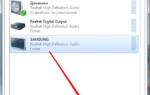 Почему телевизор не видит ноутбук через HDMI и как решить проблему
Почему телевизор не видит ноутбук через HDMI и как решить проблему



 10 полезных HDMI адаптеров (переходников) для компьютера и бытовой техники на Aliexpress
10 полезных HDMI адаптеров (переходников) для компьютера и бытовой техники на Aliexpress

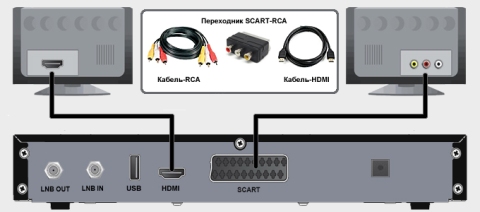
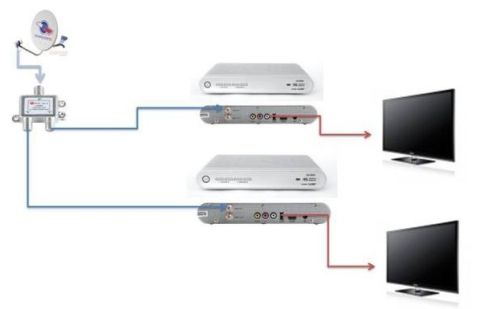



 Гайд для новичков. Что делать, если «Windows 10» не видит 2-ой монитор?
Гайд для новичков. Что делать, если «Windows 10» не видит 2-ой монитор? Телевизор не видит приставку цифрового телевидения, что делать
Телевизор не видит приставку цифрового телевидения, что делать Как передать изображение и видео с ноутбука на телевизор
Как передать изображение и видео с ноутбука на телевизор Как можно подключить компьютер к телевизору через кабель, беспроводные сети
Как можно подключить компьютер к телевизору через кабель, беспроводные сети